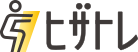【初心者向け】Zoomを初めて使う方も安心!パソコンでの「ヒザトレ」Zoom接続方法
Zoomとは?
パソコンやスマートフォン、
タブレットなどのデバイスを使用して、
オンラインでセミナーや会議に参加できます。
映像や音声を使って双方向での会話も可能です。
運動のクラスを実施するトレーナーからは
皆様の運動の様子が表示されます。

運動のクラスやセミナーなど、
プログラム参加時に使用します。
画面が大きい方が見やすい為、
パソコンの使用が可能な方は
パソコンでの使用を推奨します。
Zoomのインストール -パソコン編-
1
ご利用のパソコンでブラウザ(Microsoft Edge・GoogleChrome等)を開き、
画面上部のURLアドレスバーの箇所に以下のアドレスを入力してください。
2
画面が表示されたら、
ダウンロードを押してください。
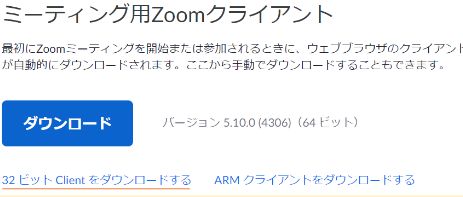
3
Zoomをインストールするファイルが
コンピュータに自動的にダウンロードされます。
ダウンロードが完了したらクリックして開き、
インストーラーを実行します。
<例> お使いのパソコンにもよりますが
以下のような表示が
パソコン画面の下部に表示されます。
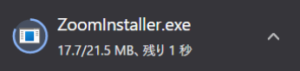
4
画面が表示されたら、
Zoomのインストールをしているので、
下のゲージがいっぱいになるまで
少々お待ちください。
(お使いのパソコンによって画面が異なる場合もございます。)
Zoomへの参加方法
Zoomのアプリを起動します。
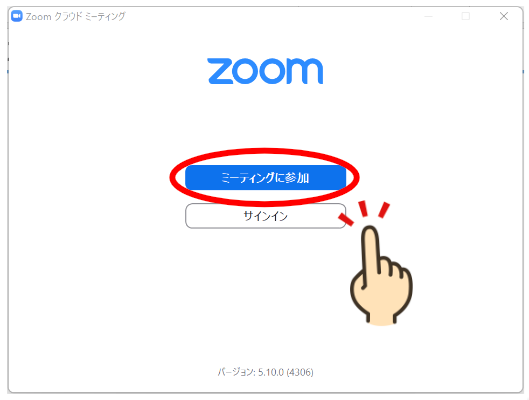
“ミーティングに参加” を選択
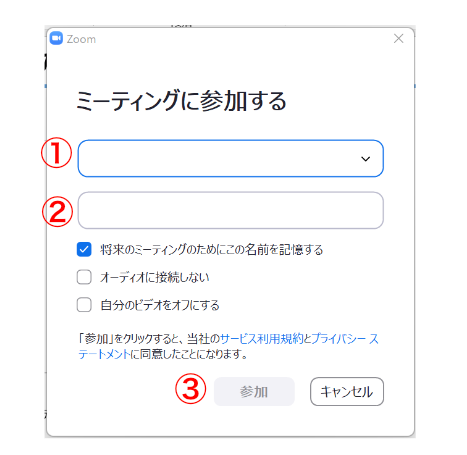
①ミーティングIDを入力(別途ご案内があります)
②Zoomでの表示名を入力(漢字の姓名)
③入力後、‟参加”ボタンが青色になったら参加を選択
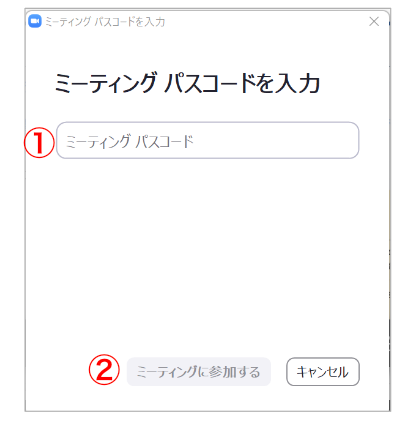
①ミーティングパスコードを入力
②入力後、‟ミーティングに参加する”ボタンが
青色になったら選択
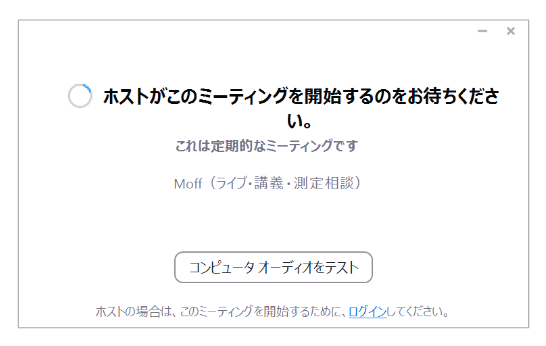
画面が表示されたら、
このまましばらくお待ちください。
運動開始時間になると始まります。
Zoomの機能
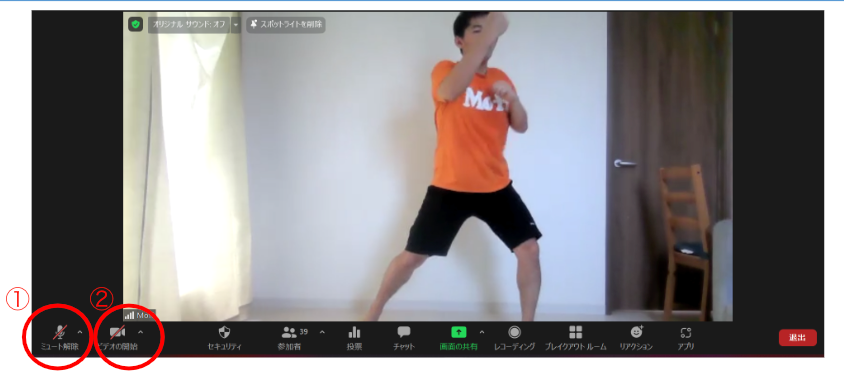
①音声の接続
体操中は参加の皆様をこちらでミュートにさせていただきますが、
何か発言する際は、ご自身で‟ミュート解除”を選択してお話しください。
②映像の接続
参加時はできるだけ皆様の様子が見えるよう“ビデオの開始”をONにしてご参加ください。
部屋の様子を写したくないという方はバーチャル背景への変更もできます。
※いずれも斜線が外れたら、話せる・写っている状態です。

③名前の変更
参加者を押すと現在Zoomに参加している人の名前一覧が表示されます。
上の方に ○○(自分) という項目を選択すると “名前の変更” を選択し表示名を変更できます。
④退出ボタン
プログラムが終了し、Zoomを終了する際には赤色の退出ボタンを押すと、
再度 ミーティングを退出 という赤いボタンが表示されるので、
ミーティングを退出 を選択するとZoomを終了する事が出来ます。
退出作業を行わない場合、Zoomにずっと接続したままになる事もあるのでお気を付けください。
バーチャル背景に変更
バーチャル背景とは、
Zoomに参加する際、背景に任意の画像を使用できる機能のことです。
その機能を使用するには以下の内容が満たされている事が条件になります。
前提条件1
バーチャル背景の設定ができるデバイス/OSである事。
詳細はこちらのリンク先のページにてご覧いただけます。
前提条件2
バーチャル背景に設定したい写真が
Zoomを使用するデバイス内に保存されている事。
設定方法
パソコンをご利用の方のバーチャル背景への変更方法です。
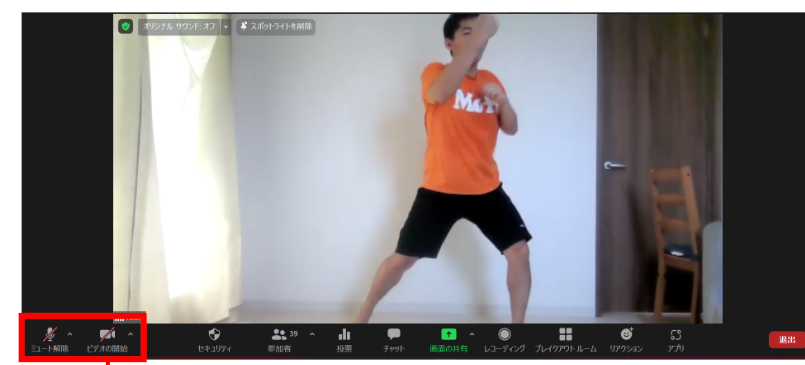
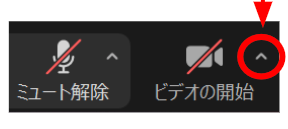
- ビデオの開始ボタンの隣の上向きのマークを選択
- “バーチャル背景” を選択
- “背景とフィルター” を選択
- +マークを選択し、背景にしたい写真を選択で完了
まとめ
以上が、パソコンでのZoomの使い方になります。
オンラインLIVEレッスン前に、Zoomのインストールを行っておくのがおすすめです。
無料体験では、より詳しいガイドやサポートを提供していますので安心してください。
ヒザトレ(30日間無料体験者募集中)
ヒザトレなら、専門家の指導のもと、
あなたに最適なトレーニングで、
痛みを根本から解消へと導きます。
✔️ 理学療法士のカウンセリング
✔️ 膝が痛くても大丈夫な運動!
✔️ 自宅で続けられるレッスン
「膝の痛みで諦めていたことを、もう一度楽しんでみませんか?」
「でも、本当に効果があるの?」
そう思われた方は、ぜひ30日間無料体験をお試しください!
⬇️ 詳しくはコチラ ⬇️